Comment créer un apprenant manuellement dans le xLMS
Texte de présentation
Comment créer un apprenant manuellement dans le xLMS
Découvrez comment créer manuellement un apprenant dans le xLMS en suivant ces instructions. Il est également possible de créer en masse des apprenants, par un import de fichier Excel. Cela fait l'objet d'une autre vidéo.
Aller à showcase-tet.xperteam.net
1. Introduction
Chaque étape vous guidera à travers le processus et le renseignement des informations essentielles.

2. Cliquez sur "Administration"
Accédez à l'onglet "Administration".
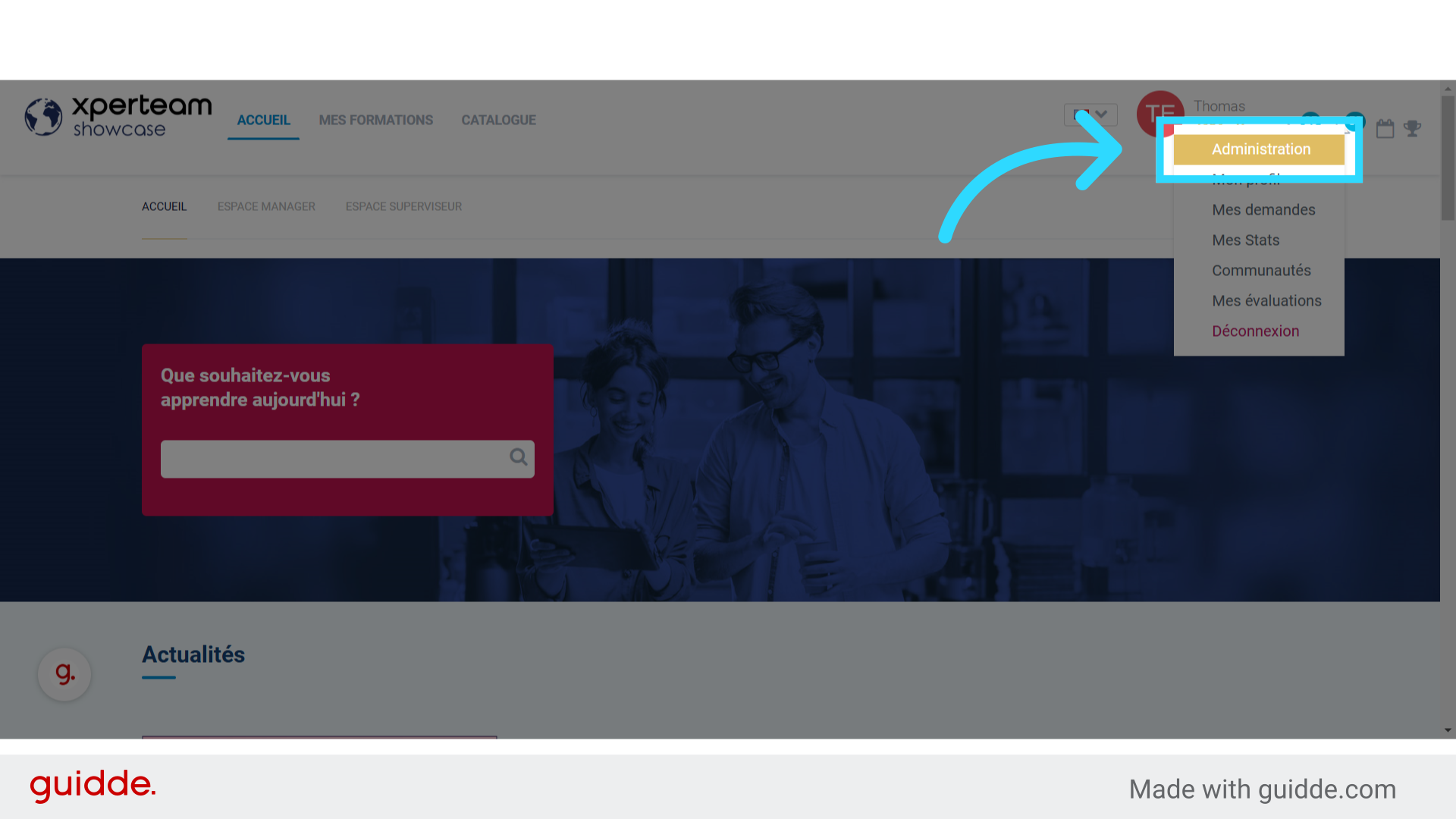
3. Cliquez sur "Gestion"
Sélectionnez "Gestion" dans le menu.

4. Cliquez sur "Utilisateurs"
Choisissez l'option "Utilisateurs".
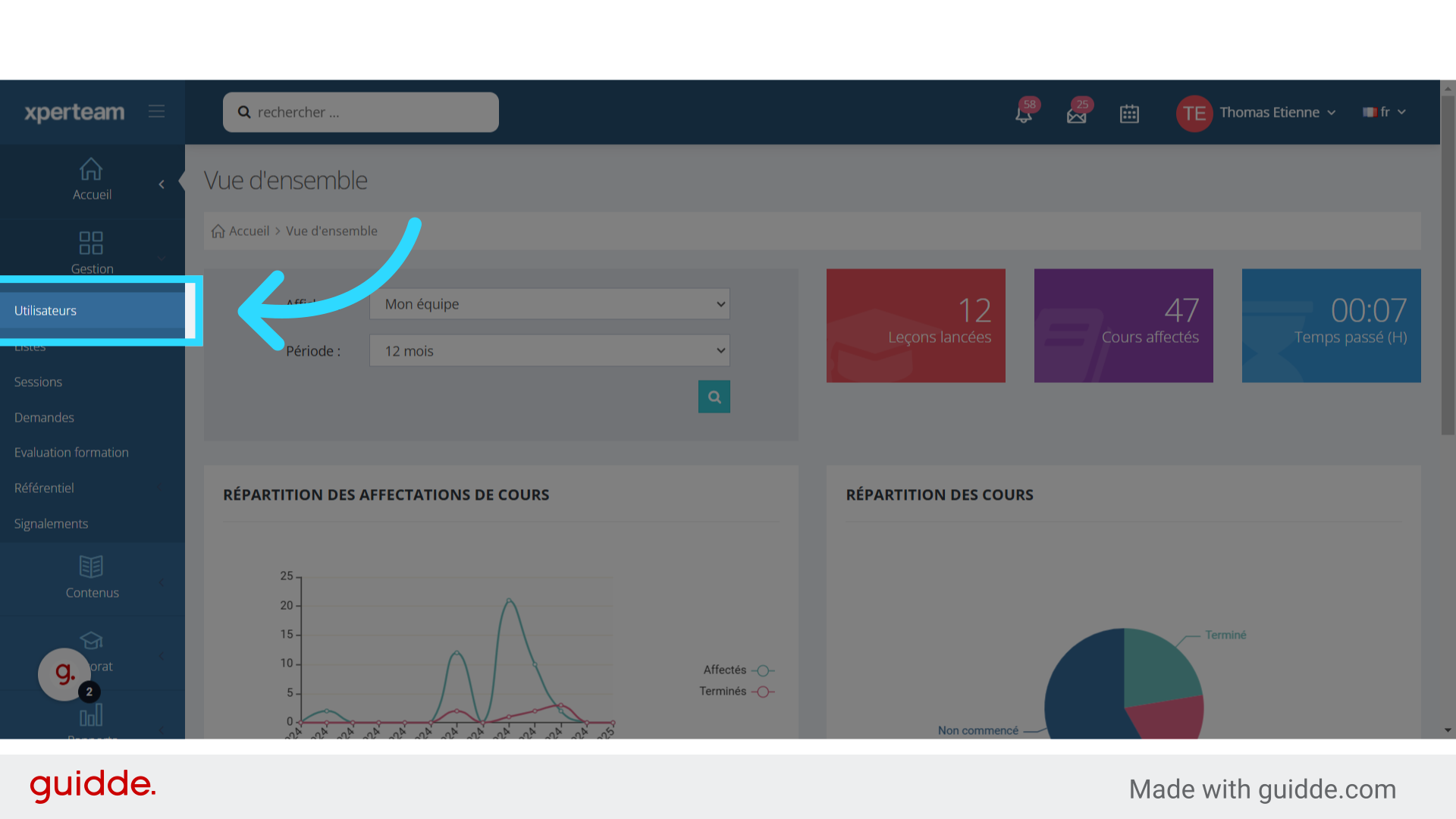
5. Cliquez sur l'organisation dans laquelle vous souhaitez créer votre apprenant.
Ici "France".
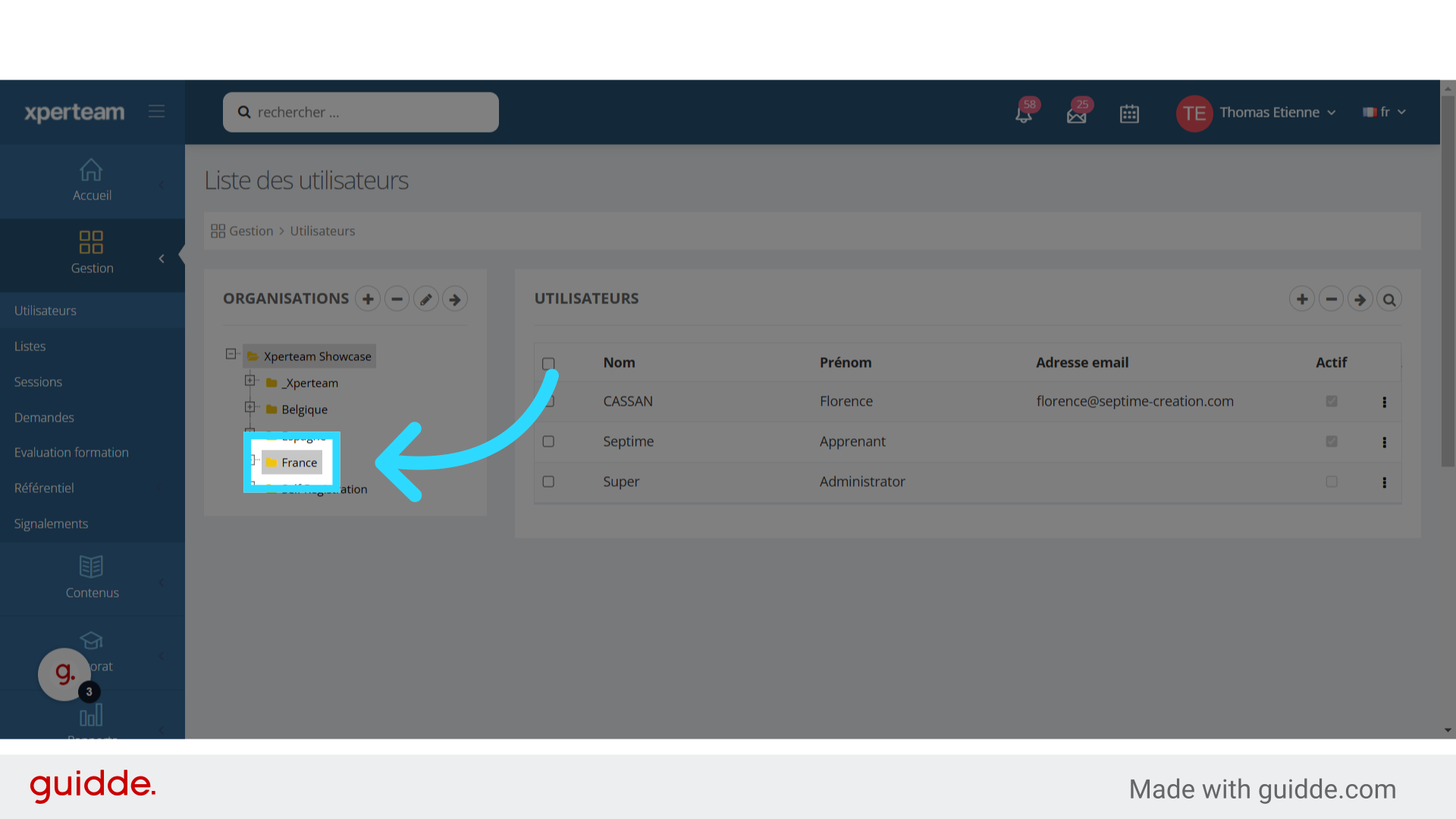
6. Cliquez sur le bouton de création d'apprenant.
Cliquez sur le bouton en forme de "Plus" en haut à droite.
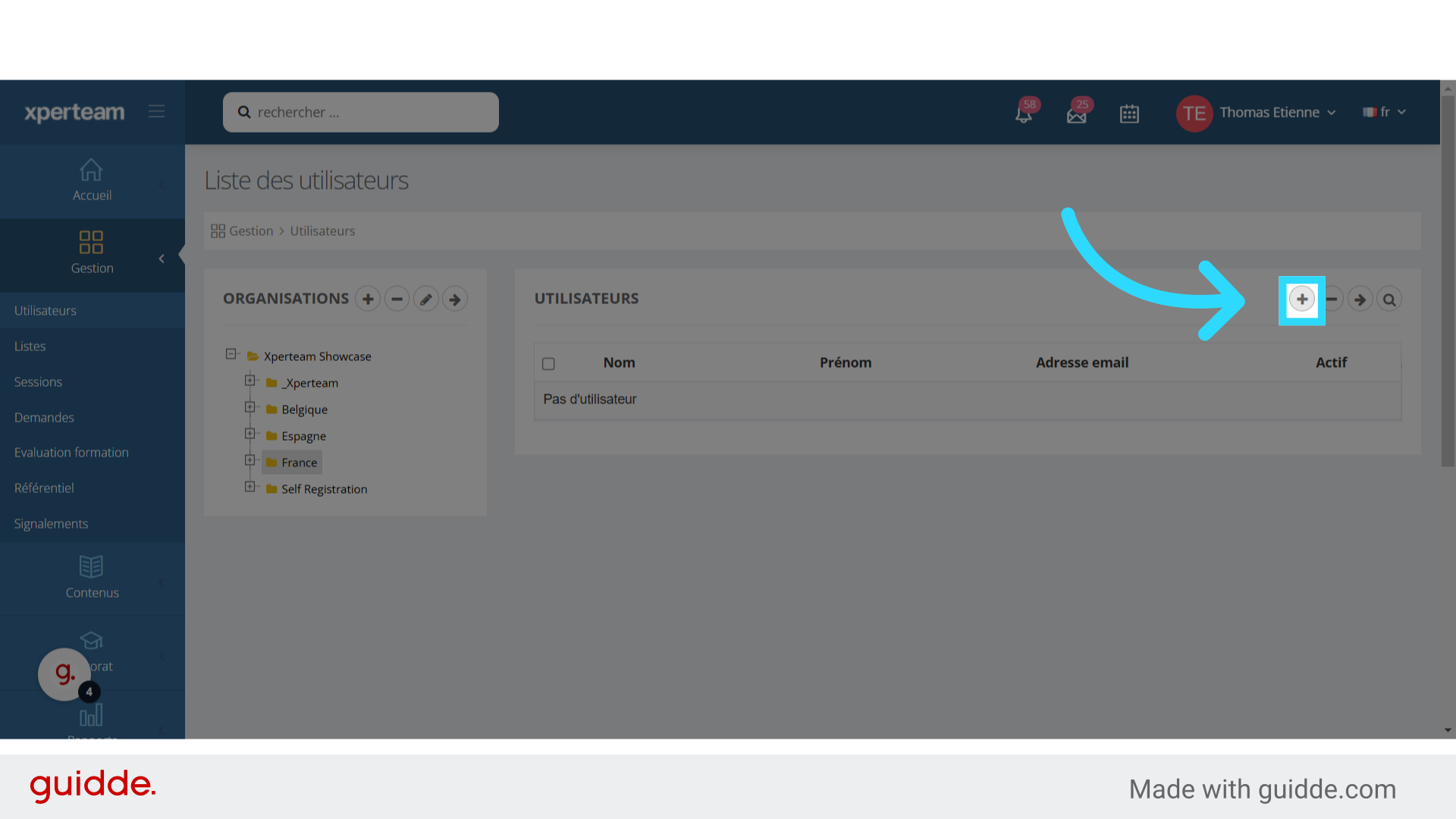
7. Choisissez la civilité "M. , Mme, Mlle… "
La page de profil apprenant s'ouvre. Notez la coche qui permet de désactiver un compte. Ici, sélectionnez le titre approprié. Monsieur ou Madame.
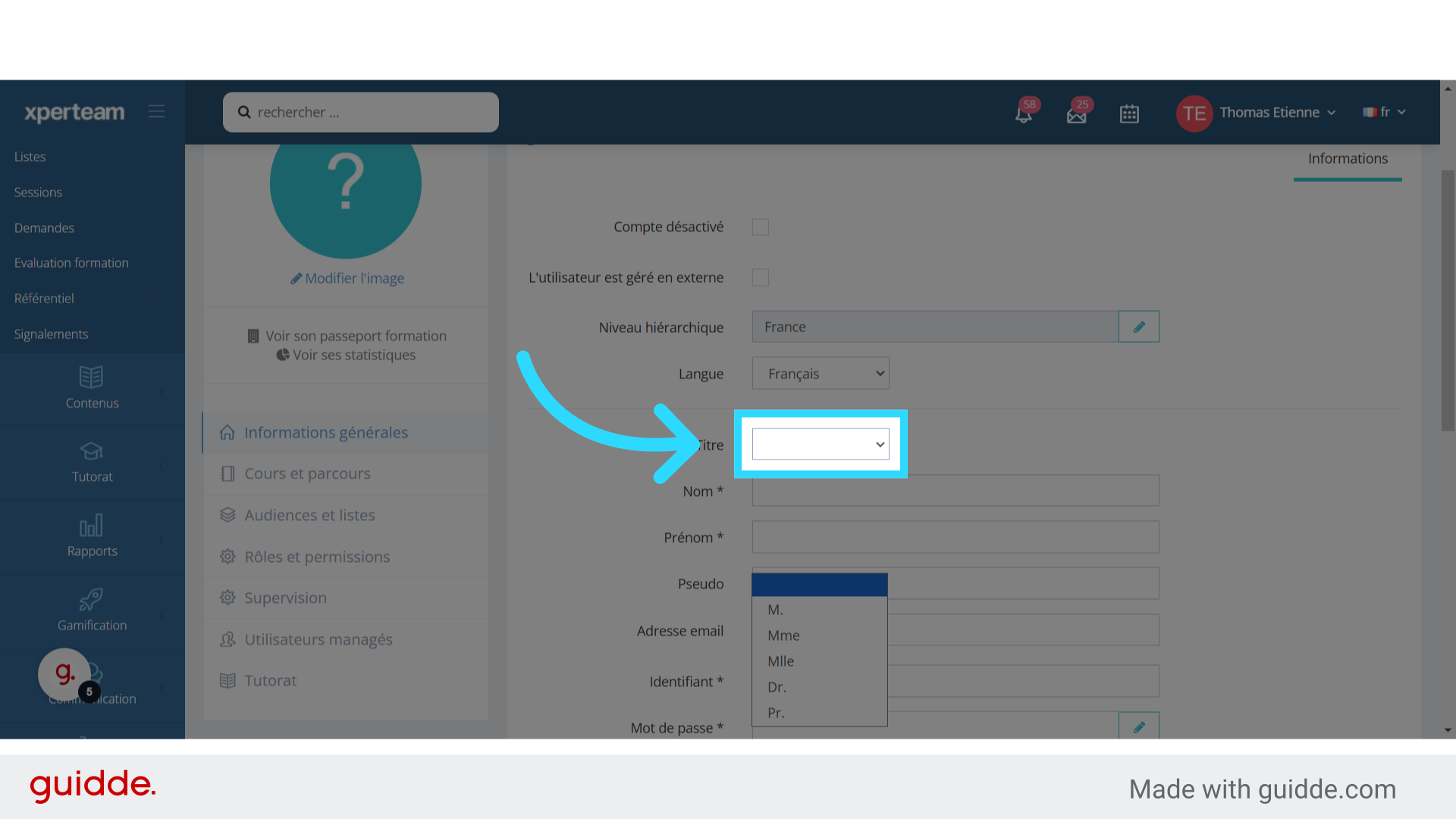
8. Indiquez le nom de l'apprenant
Indiquez le nom de l'apprenant.
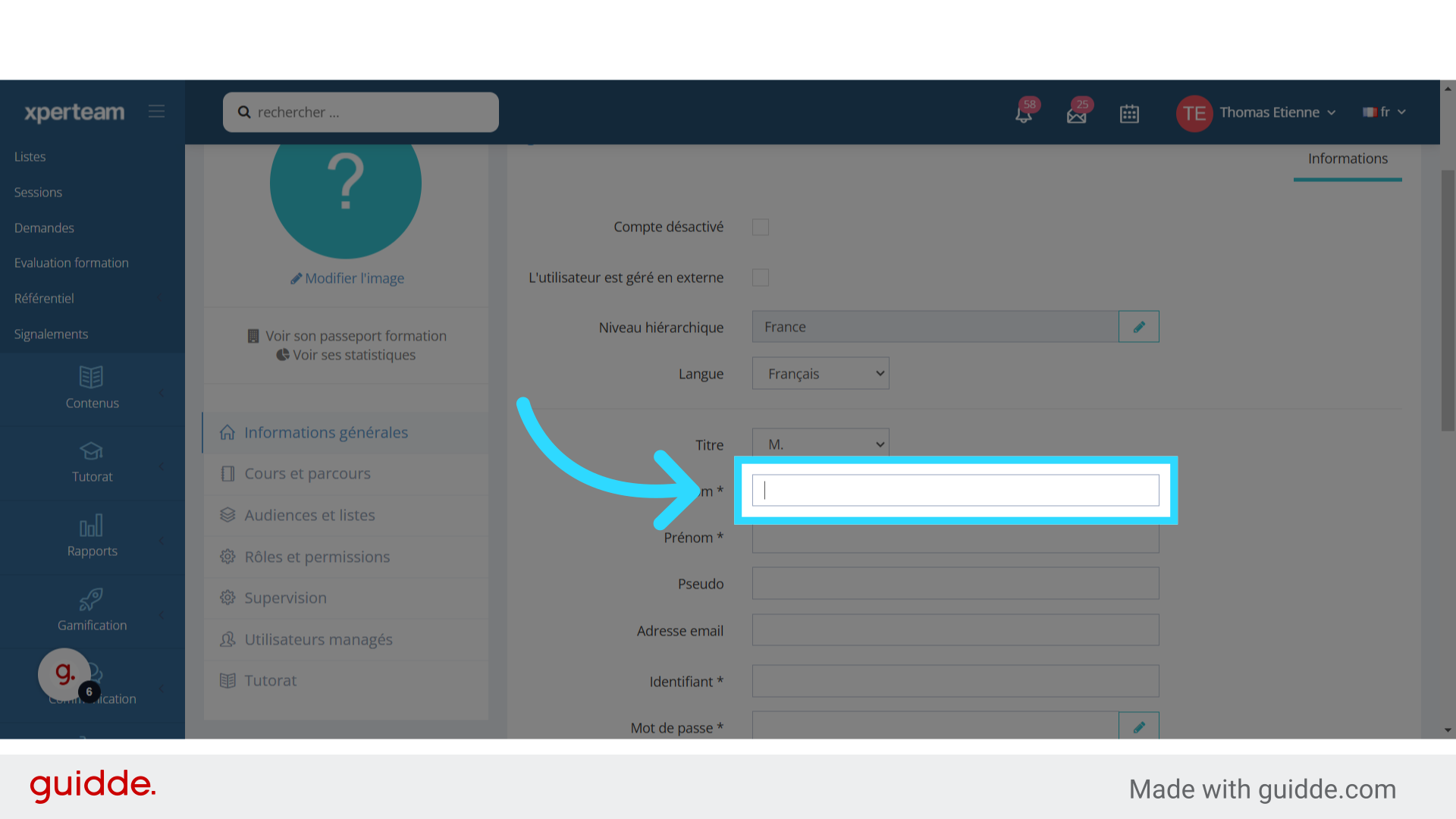
9. Indiquez le prénom de l'apprenant
Indiquez le prénom de l'apprenant.

10. Vous pouvez indiquer un pseudonyme
Vous pouvez indiquer un pseudonyme qui apparaîtra sous l'avatar de l'apprenant en Front Office.
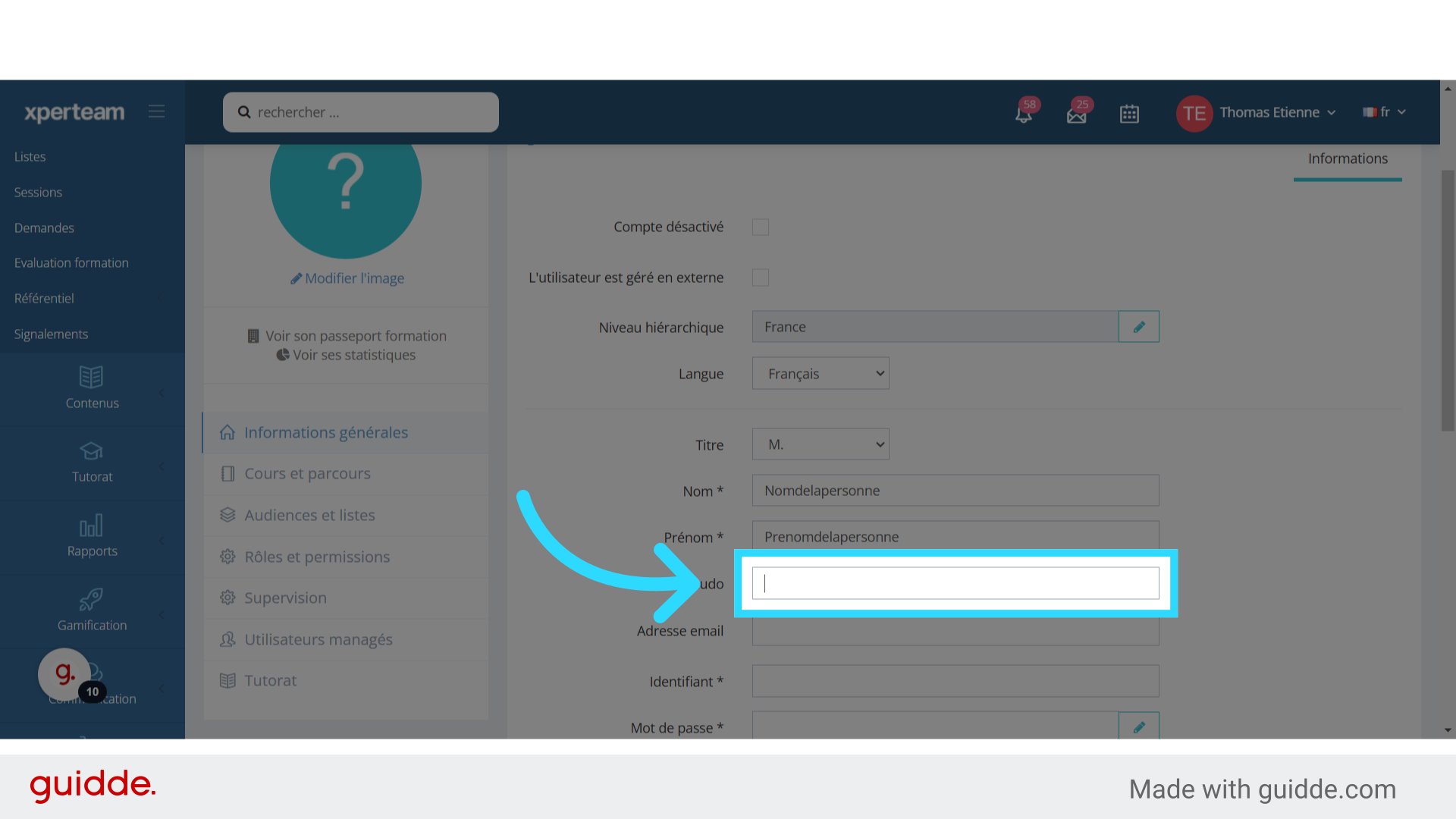
11. Indiquez l'e-mail de la personne.
Entrez l'e-mail de l'utilisateur. Il n'est pas obligatoire mais nécessaire pour récupérer son mot de passe oublié.
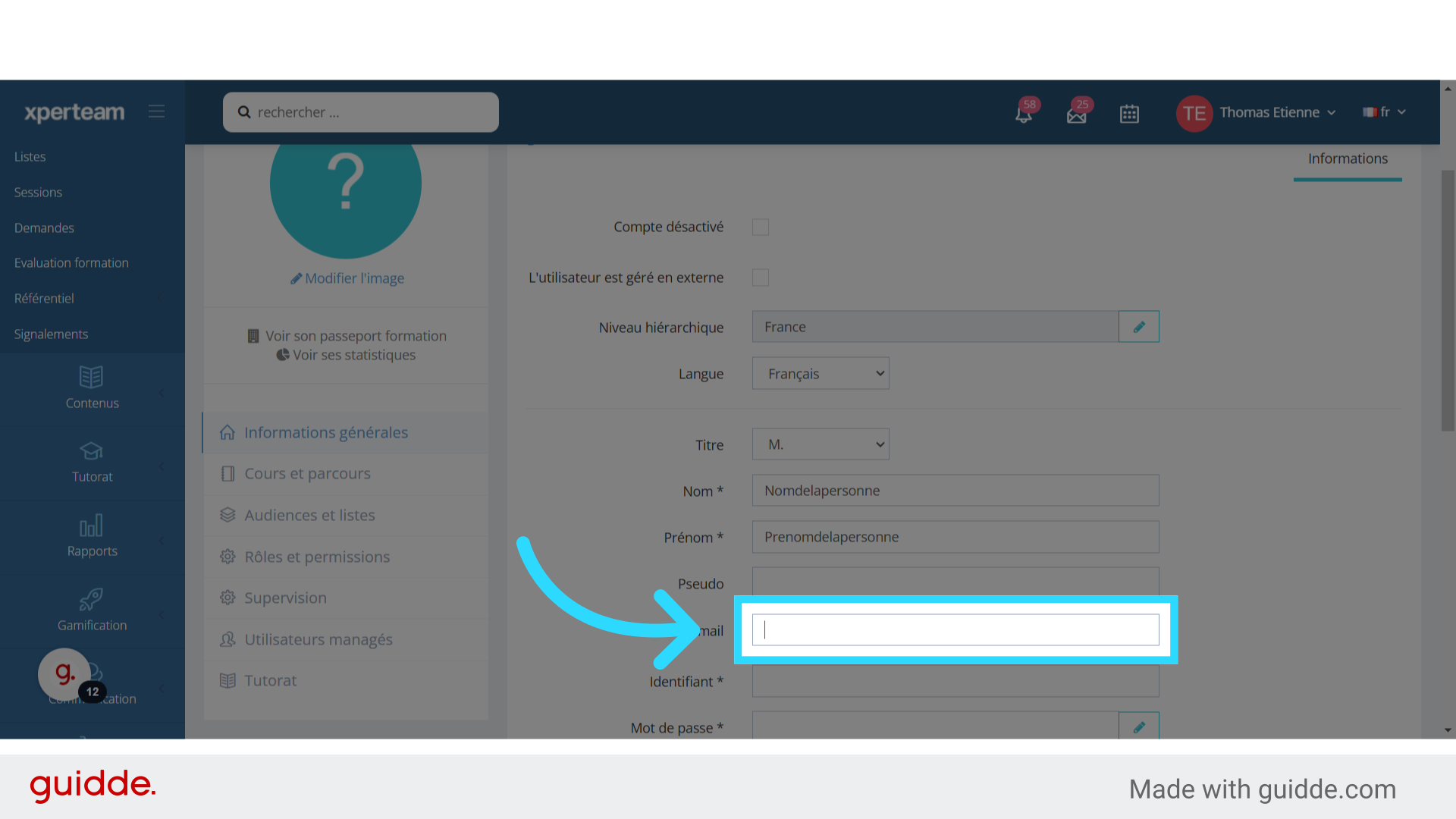
12. Indiquez l'identifiant de l'apprenant
Indiquez l'identifiant de l'apprenant.
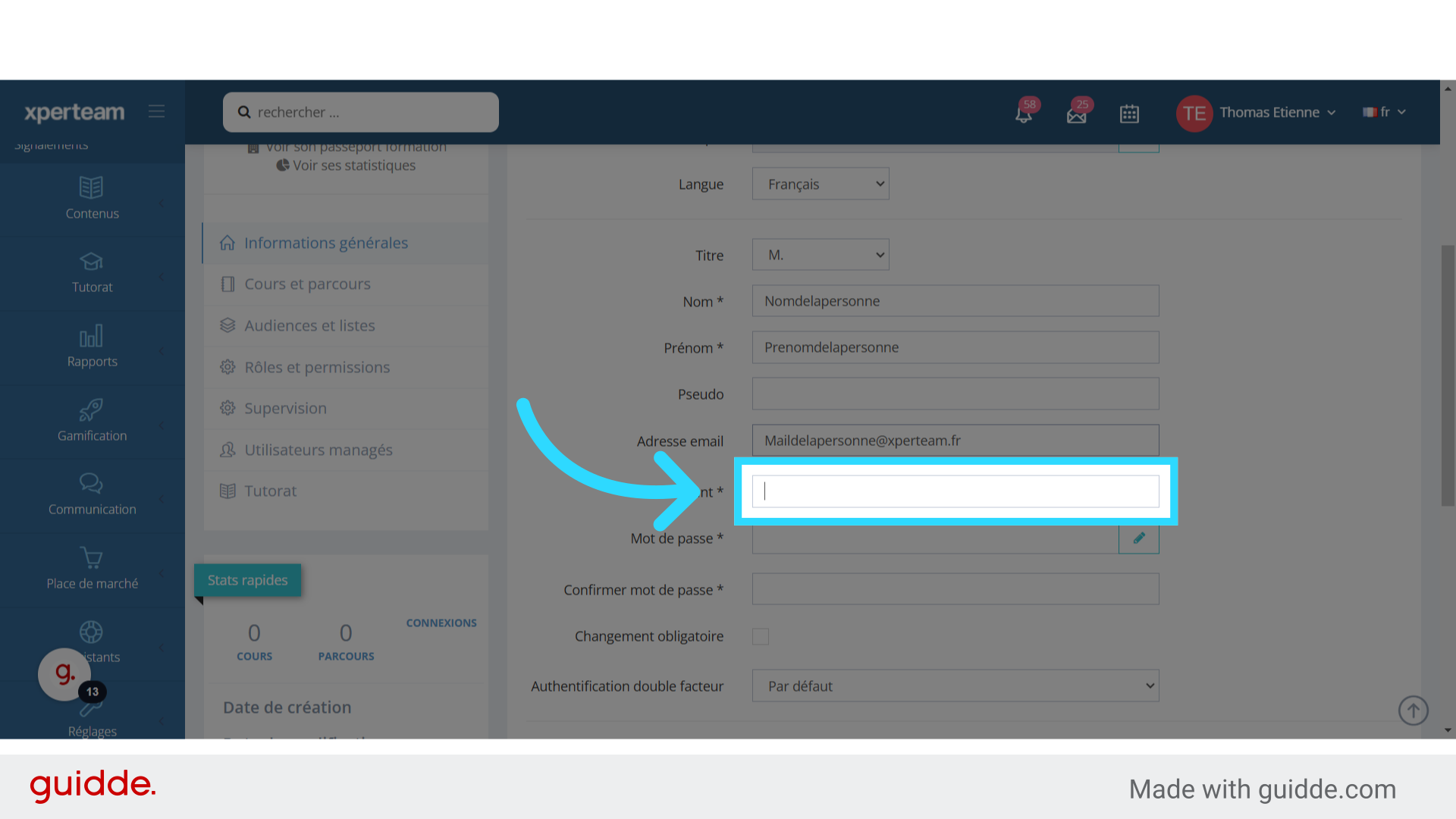
13. Indiquez le mot de passe de l'apprenant
Entrez le mot de passe.

14. Confirmez le mot passe
Confirmez le mot de passe en le réinsérant.
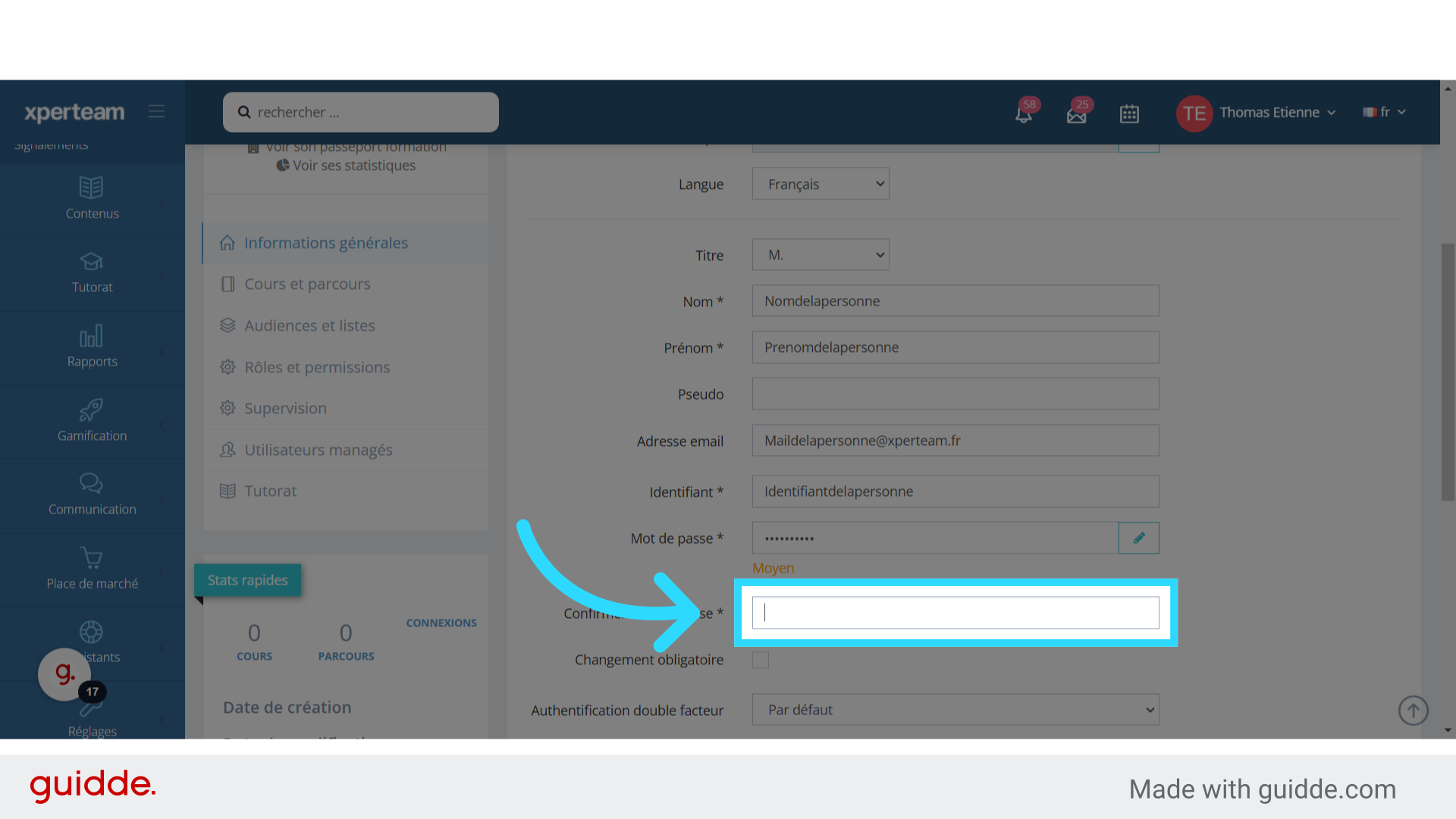
15. Vous pouvez rendre obligatoire la modification du mot de passe par l'apprenant à la prochaine connexion.
En cochant cette case, vous pouvez rendre obligatoire la modification du mot de passe par l'apprenant à la prochaine connexion.
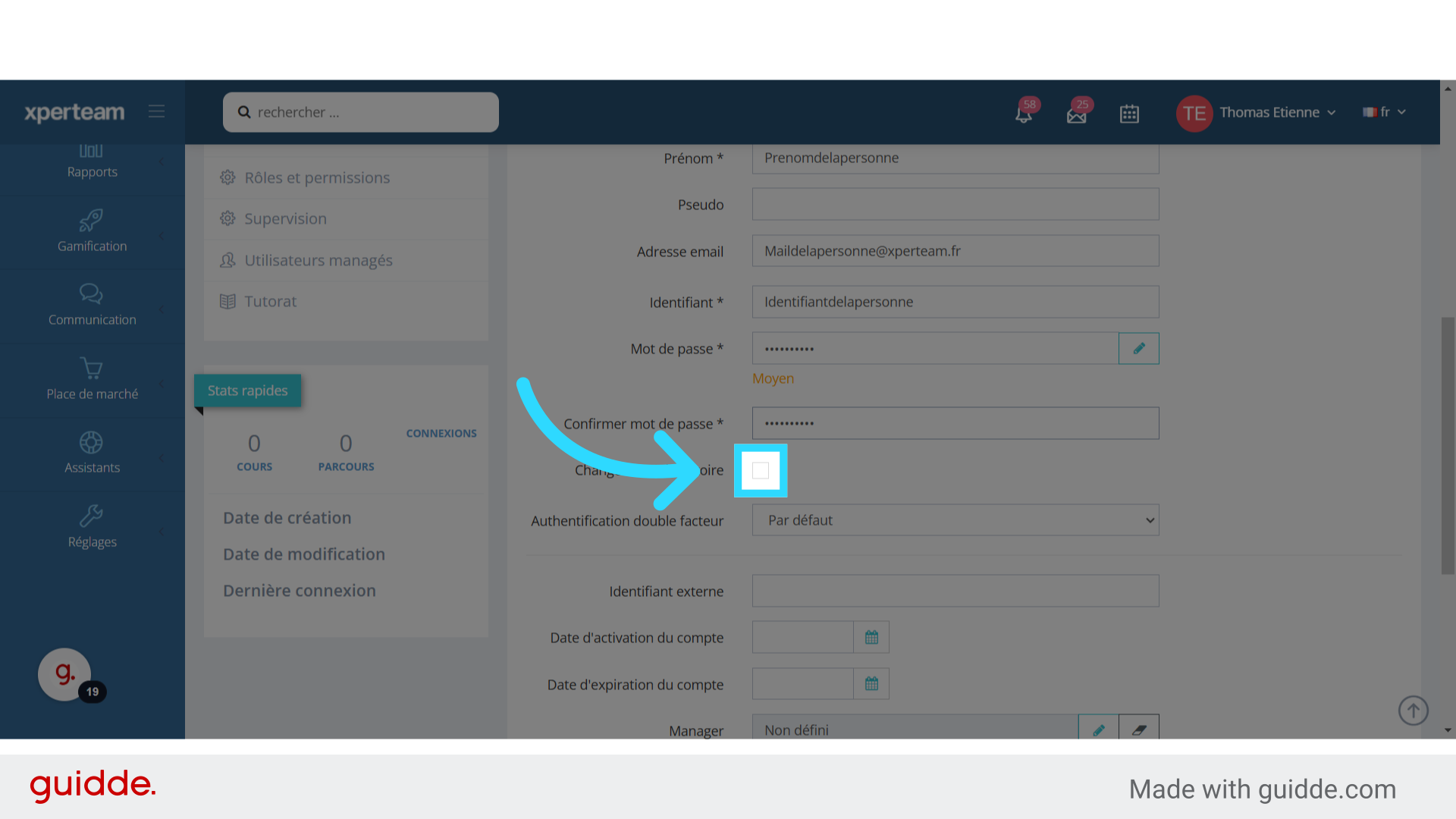
16. Vous avez la possibilité de définir une date d'activation du compte.
Vous avez la possibilité de définir une date d'activation du compte. Pour cela, utilisez le calendrier.
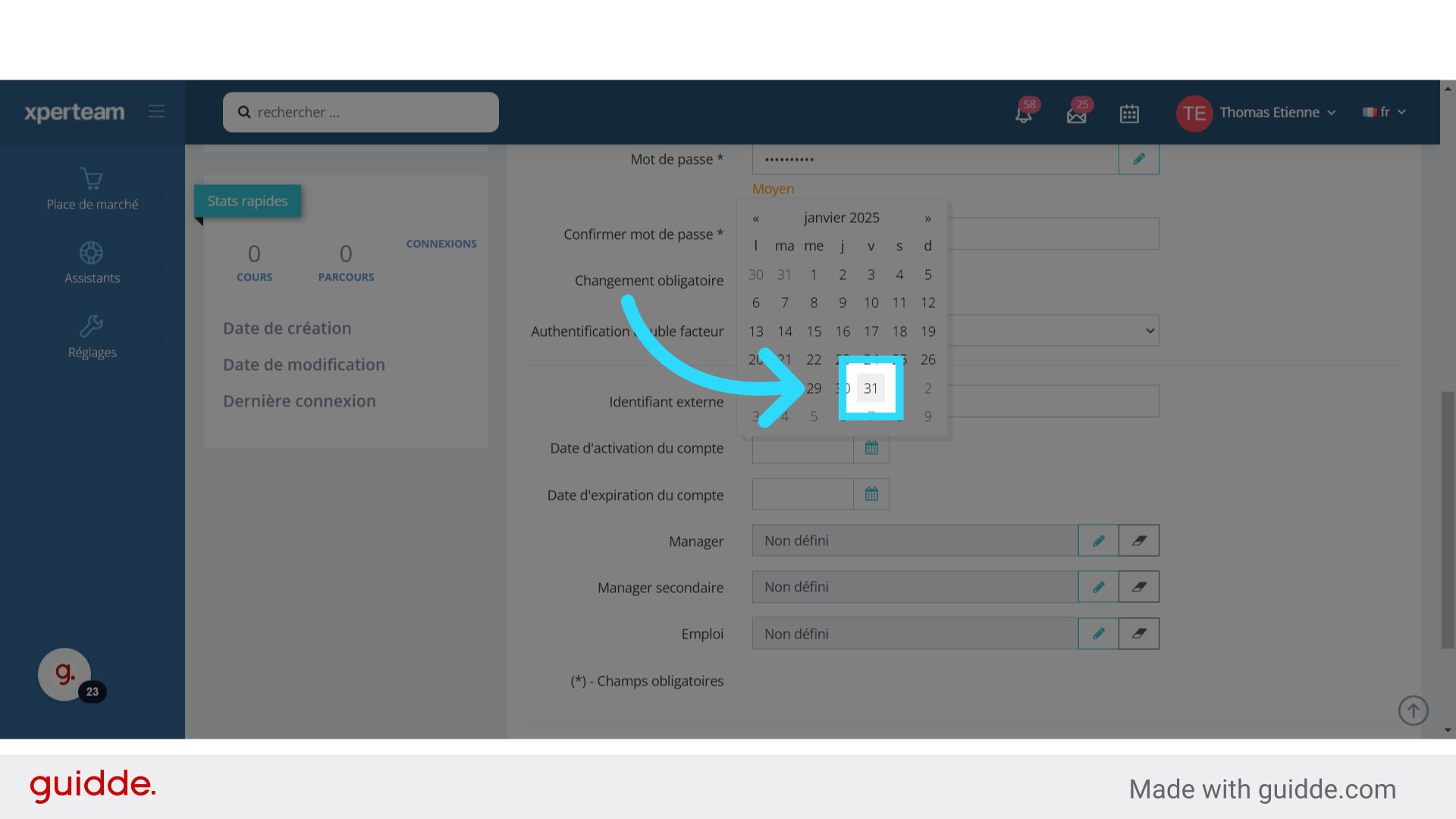
17. Vous pouvez également définir une date d'expiration du compte
Vous pouvez également définir une date d'expiration du compte
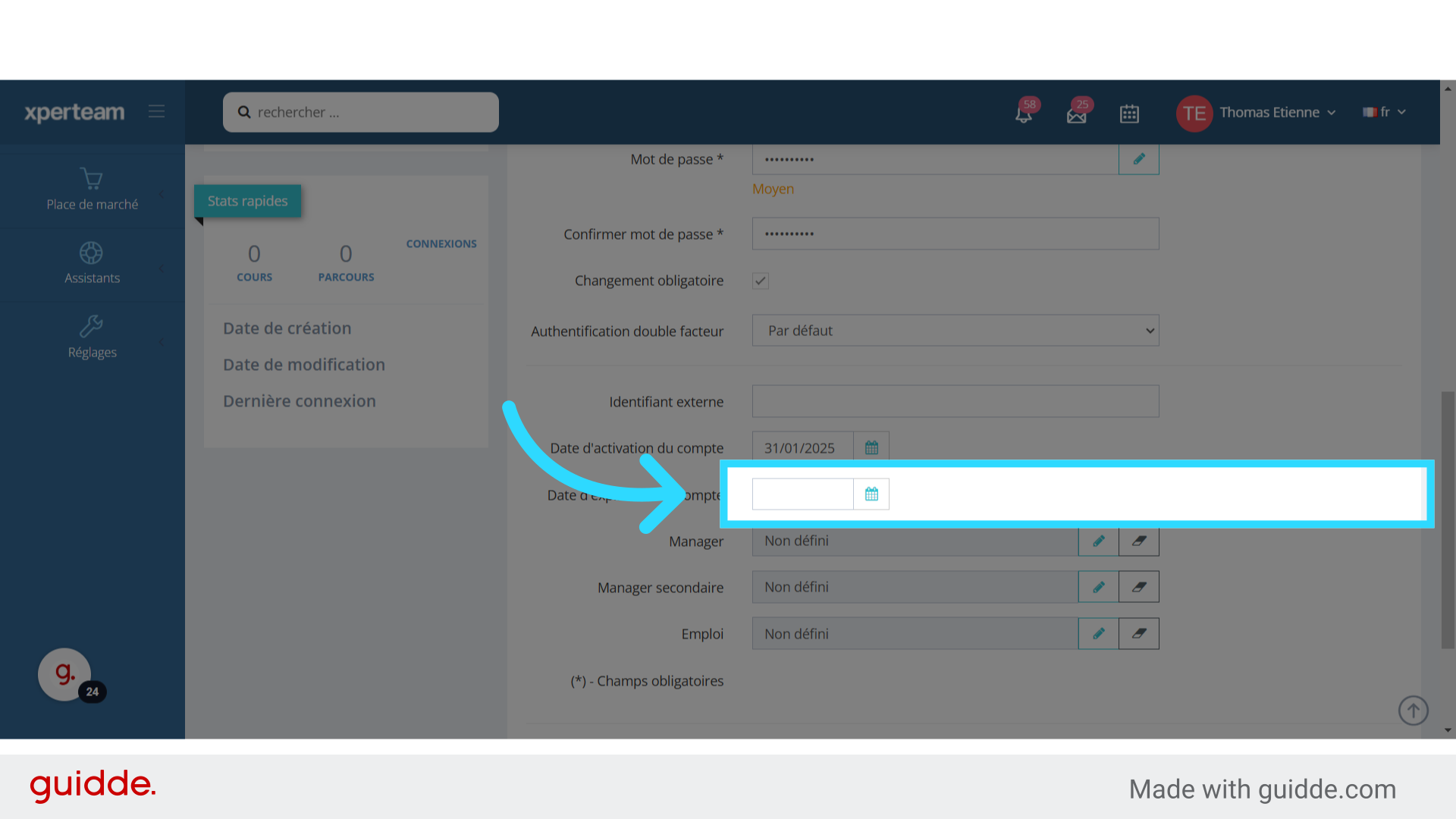
18. Utilisez le calendrier pour définir cette date.
Pour cela, utilisez le calendrier.
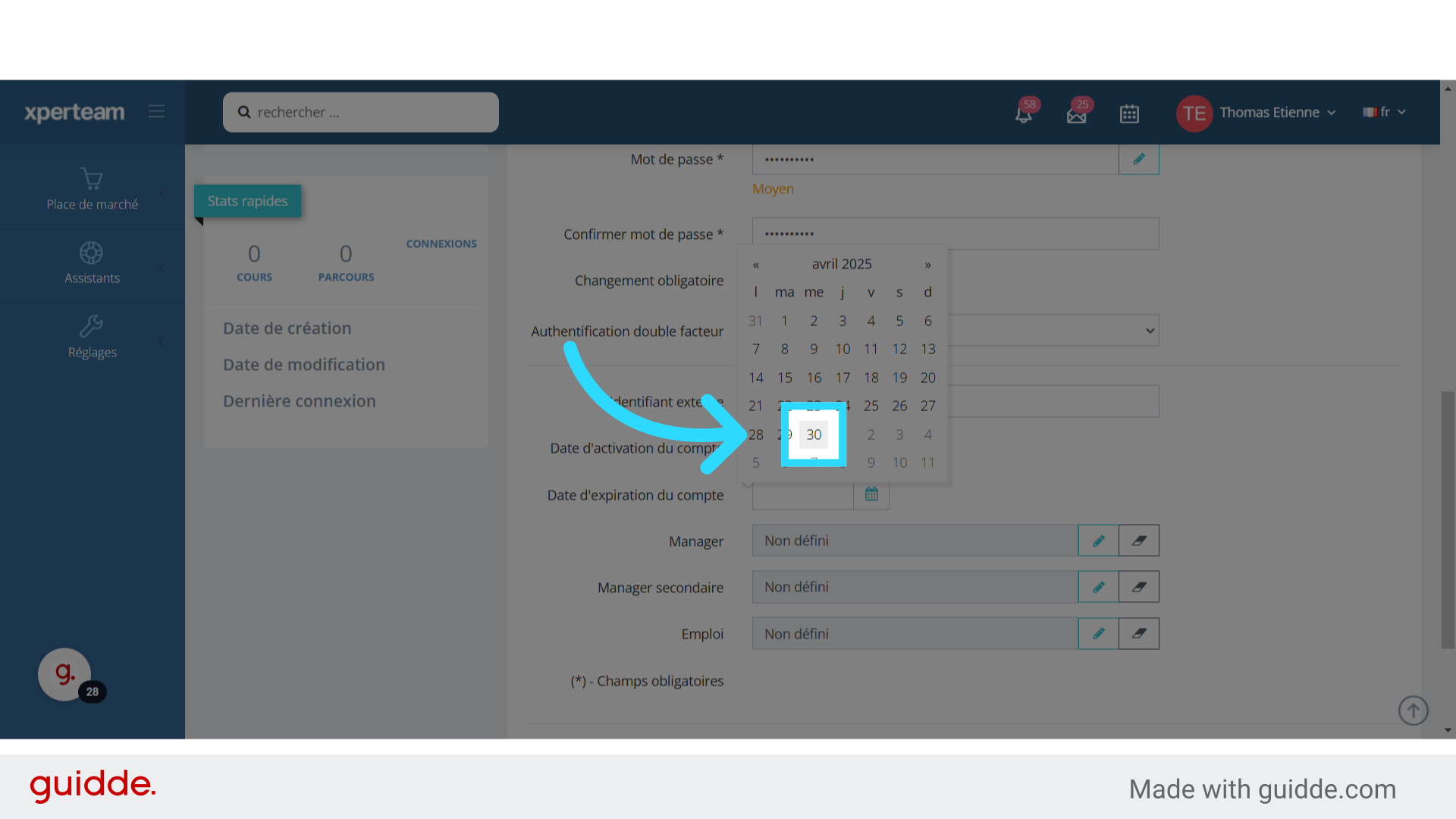
19. Vous pouvez définir un manager.
Vous pouvez définir un manager. Le manager peut suivre l'avancement de ses apprenants dans l'espace manager.
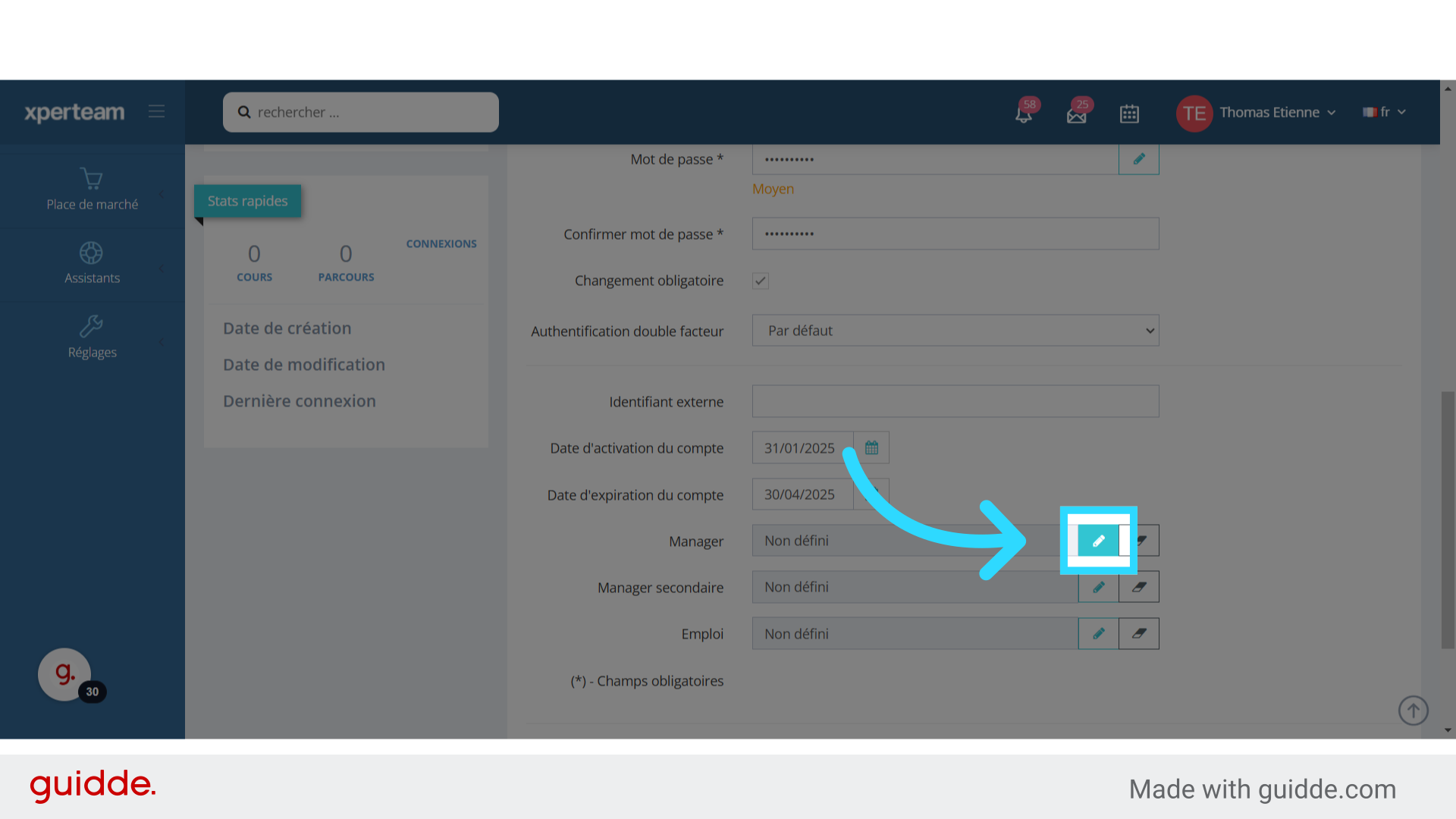
20. Choisissez le manager parmi les utilisateurs.
Choisissez le manager parmi les utilisateurs.
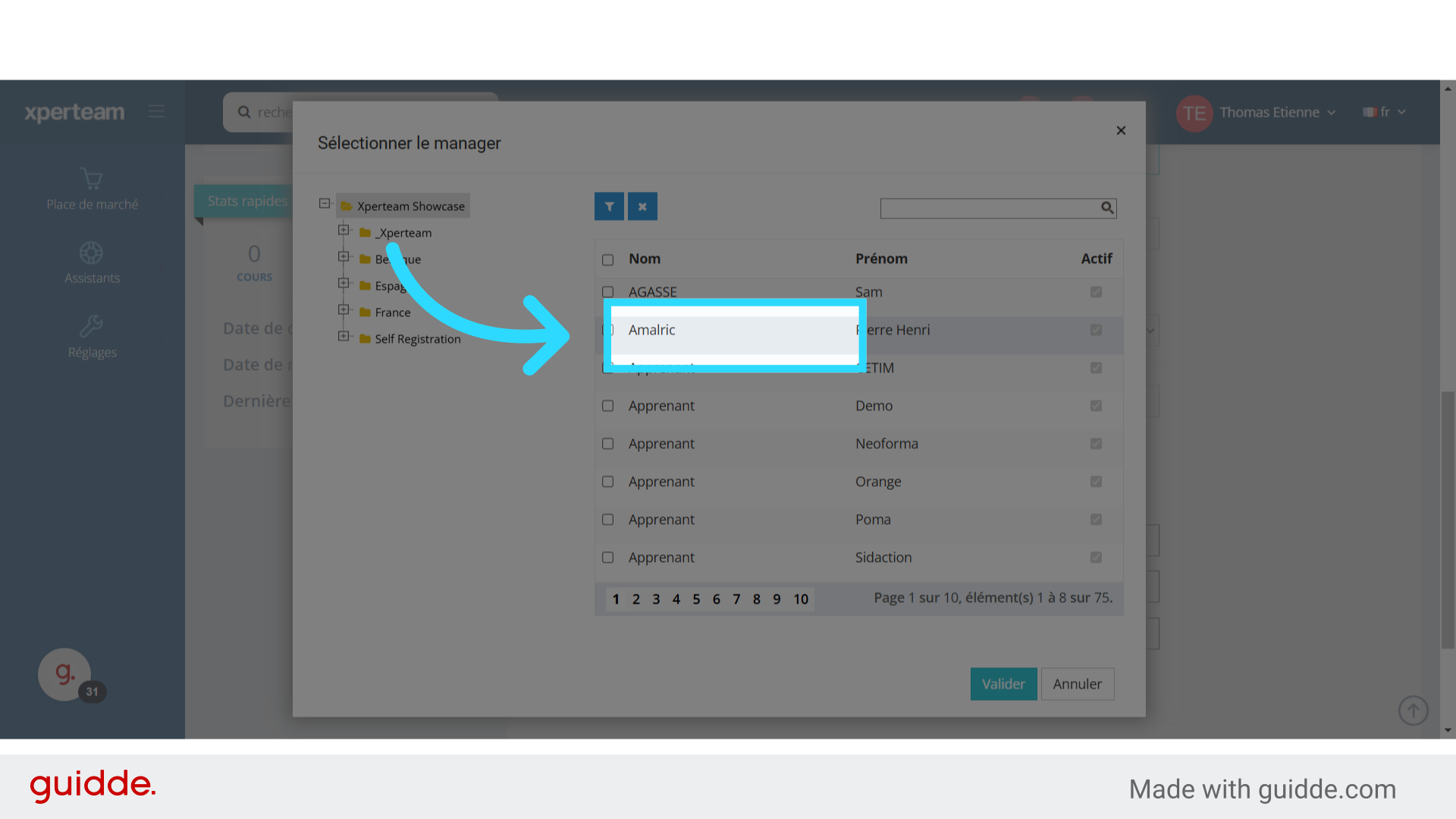
21. Après avoir sélectionné le manager, cliquez sur "Valider"
Appuyez sur "Valider" pour confirmer votre sélection.
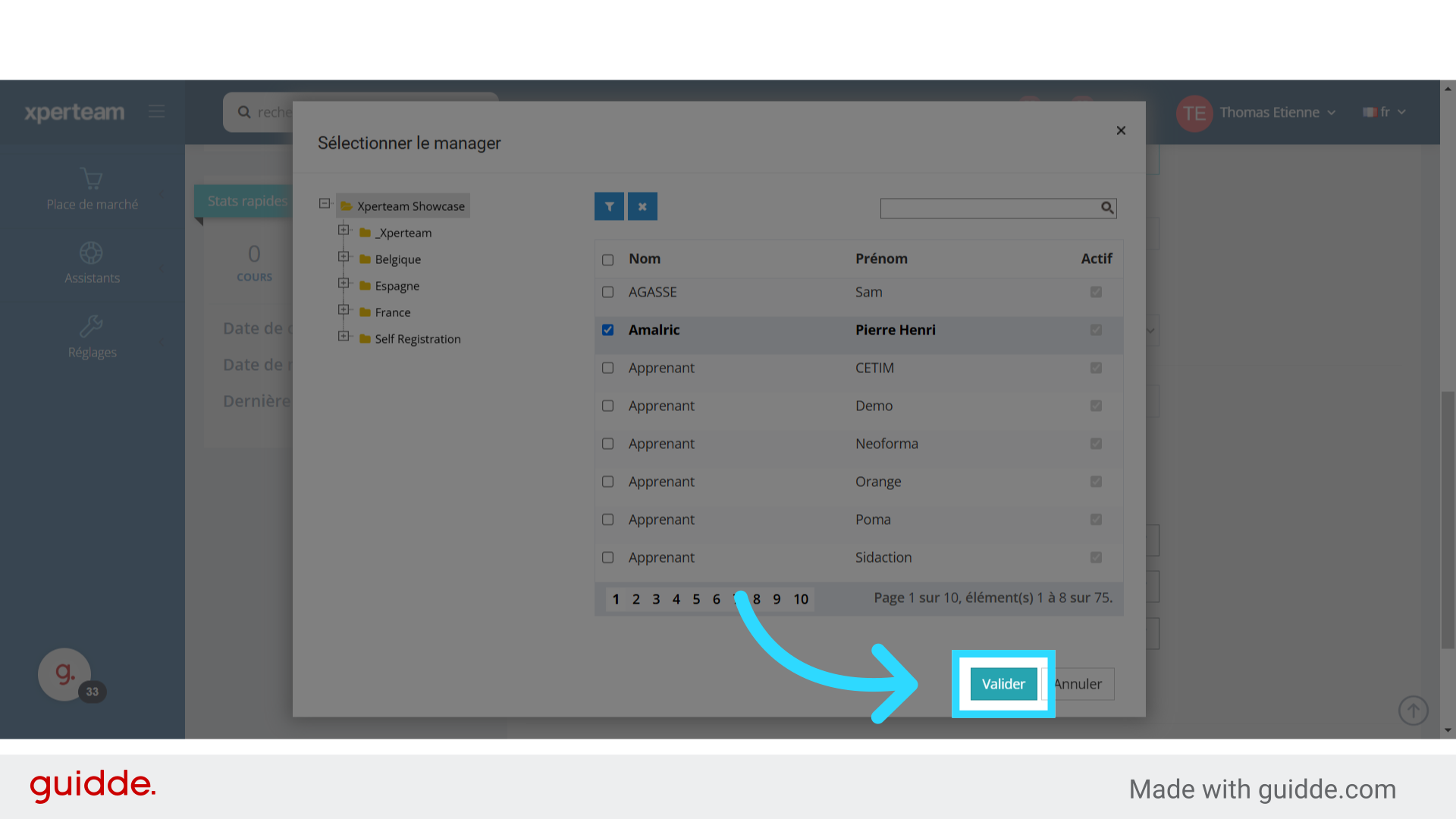
22. Vous pouvez affecter un emploi à l'utilisateur.
Si vous avez au préalable défini des emplois, vous pouvez en attribuer un à l'utilisateur.
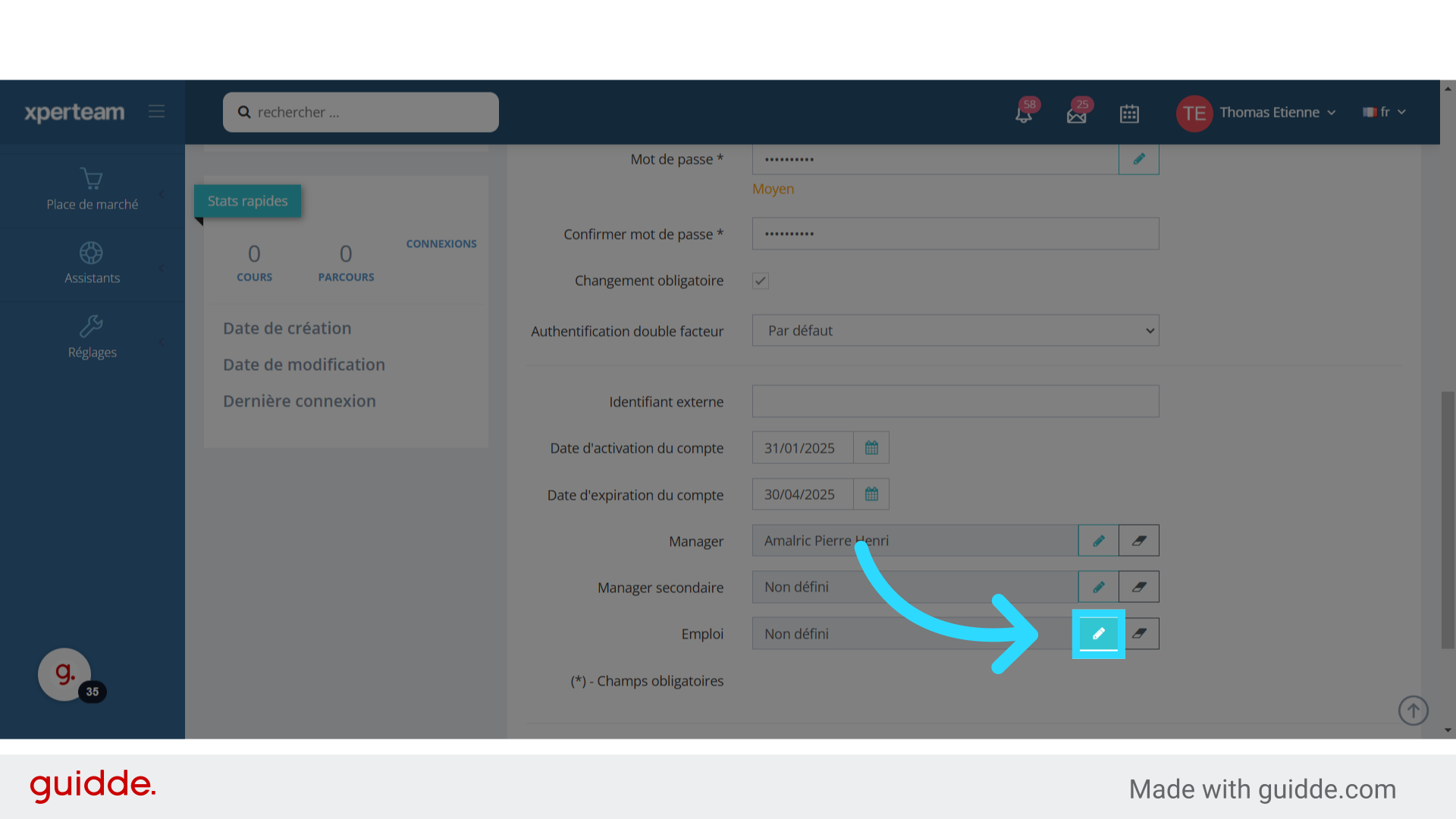
23. Sélectionnez sur l'emploi et cliquez sur "Valider"
Choisissez l'emploi et cliquez sur "Valider"
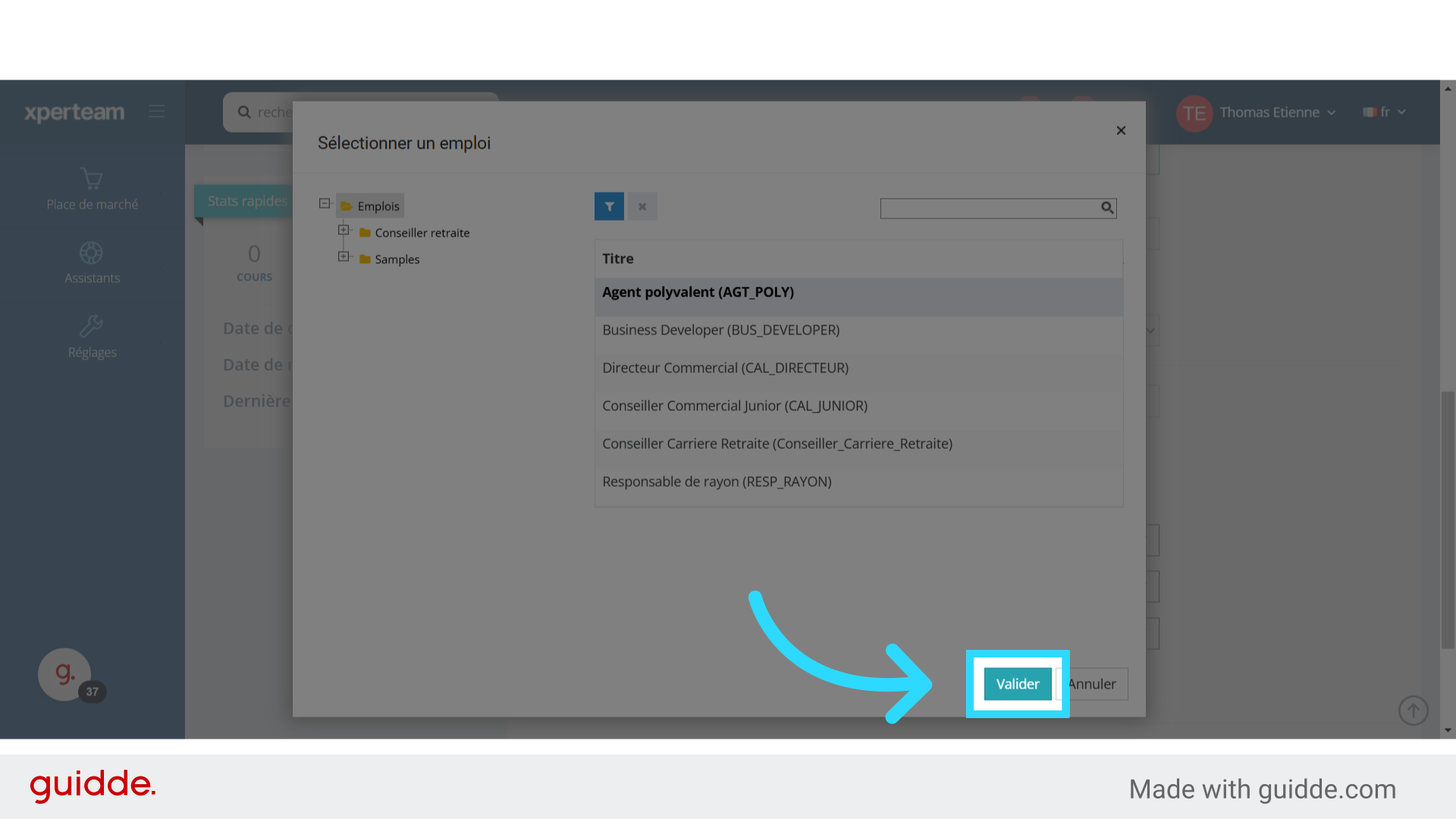
24. Si vous cochez "Notifier l'utilisateur", un mail lui sera automatiquement envoyé avec son identifiant et son mot de passe.
Enfin, si vous cochez "Notifier l'utilisateur", un mail lui sera automatiquement envoyé avec son identifiant et son mot de passe.

25. Il ne vous reste plus qu'à cliquez sur "Valider" pour finaliser la création de l'utilisateur.
Confirmez en appuyant sur "Valider" pour finaliser la création de l'utilisateur.
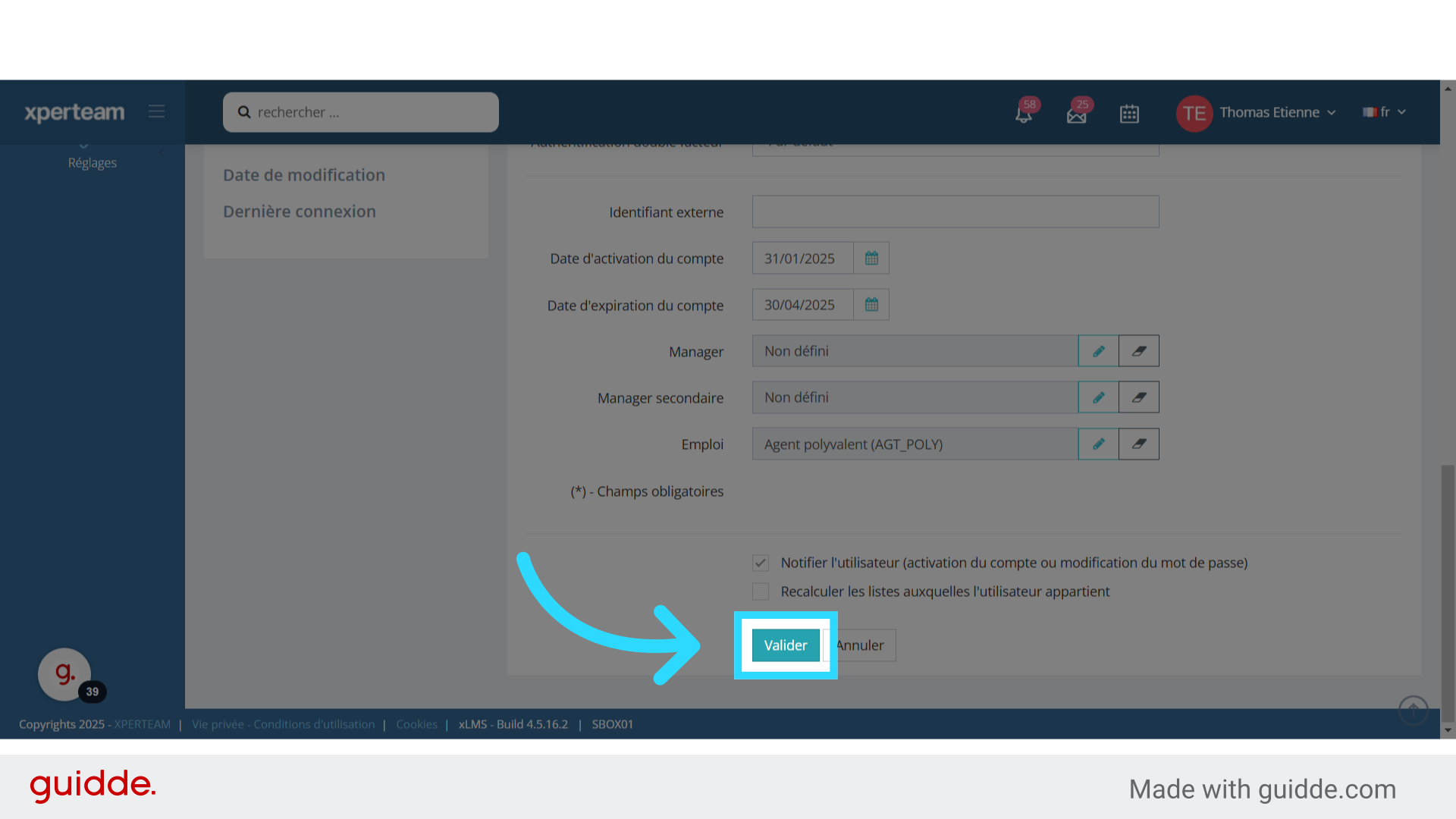
Voila, nous espérons que ce guide vous a été utile. Vous pouvez ensuite inscrire l'apprenant à des cours et des parcours, lui attribuer un rôle, le mettre tuteur de cours, lui attribuer des collaborateurs.

